Problēmas risinājums, kad dators vai klēpjdators neredz projektoru

- 4249
- 111
- Bernard Rice
Darbā daudziem ir jātiek galā ar nepieciešamību ziņot par informāciju masveida auditorijai. Skolotāji, vadītāji, tirgotāji, mūsdienu tehnoloģiju laikmeta zinātnieki veic savus ziņojumus, izmantojot multimediju materiālus uz lielā ekrāna, izmantojot projektoru. Un situācija ir ļoti nepatīkama, kad lekcija drīz sāksies, un aprīkojums nesavienojas. Parasti problēmas cēloņi un risinājumi ir ļoti vienkārši, ir pietiekami zināt, ko darīt, ja dators vai klēpjdators neredz projektoru.

Ir divi pamatpunkti:
- Situācija notika pirmo reizi, savienojot jaunu projektoru.
- Problēma radās pēkšņi, pirms viss darbojās.
Pirmajā gadījumā iemesls, visticamāk, ir nepareiza aprīkojuma savienojums. Otrajā gadījumā situācija radās dažu izmaiņu dēļ datora programmatūras vidē vai paša projektora problēmu laikā.
Projektora savienošanas problēmas labošana ar datoru
Ja esat savienojis jaunu projektoru un redzat uzrakstu "Nav signāla", tas nozīmē, ka kaut kas tika izdarīts nepareizi. Pievērsiet uzmanību šādiem punktiem:
- Savienojuma procedūra. Vispirms jums jāpievieno ierīce un pēc tam jāieslēdz dators vai klēpjdators. Pats savienojums parasti tiek izgatavots caur VGA vai HDMI kabeļa savienotāju, dodot skaidrāku attēlu. Ir projektori, kas strādā caur Wi-Fi un bezvadu ar īpašiem sensoriem ierīcei un datoram. Visos šajos gadījumos izlasiet instrukcijas par aprīkojumu un pārliecinieties, ka darāt visu pareizi un pareizajā secībā.

Ja no projektora nav signāla un jūsu dators to neredz, restartējiet sistēmu, iespējams, tas vienkārši neatpazina jauno ierīci.
- Pareizie iestatījumi. Ja izveidojat savienojumu ar sistēmas bloku, un ekrāns ir vienīgais monitors, tad ekrāna izšķirtspēja var būt problēma. Jau iepriekš jāiestata vērtības, kuras atbalsta jūsu projektora modelis. Jūs varat uzzināt no instrukcijām vai uz kastes.
Ja klēpjdators neredz projektoru un no tā nav signāla, sekojiet šādām darbībām:
- Dodieties uz vadības paneli uz ekrāna iestatījumu sadaļu. Vai arī noklikšķiniet uz darbvirsmas ar pogu Labajā pusē un atlasiet “Ekrānuzņēmums”.
- Iestatiet vēlamos parametrus. Ir arī vienums “Atrod”, lai sistēma meklētu otro monitoru, jūsu gadījumā ekrānu.
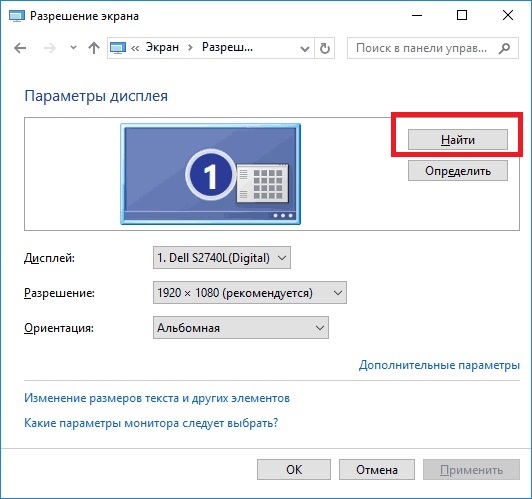
- Sadaļā "Ekrāns" vadības paneļi varat atlasīt "Connect ar projektoru", tad jums tiks piedāvātas četras displeja opcijas.
Pārbaudiet, vai displeja režīms ir pareizs:
- Tikai dators - dati tiek parādīti tikai datorā vai klēpjdatorā.
- Dublikāts - attēls ir vienāds abos ekrānos.
- Paplašināt - daļa no darba zonas būs redzama tikai jums, un daļa - gan jūs, gan auditorija.
- Tikai projektors - attēls tiek parādīts tikai auditorijai.
Pārliecinieties, vai jūsu pirmais režīms nav izvēlēts. Izlabojiet to, un viss darbosies.
Problēmas sistēmā
Dažreiz gadās, ka klēpjdators pārstāj pēkšņi redzēt projektoru, kaut arī iepriekš nebija problēmu. Ja tas notika pēc operētājsistēmas atkārtotas instalēšanas, iespējams, radās problēma ar kādu draiveri. Dodieties uz "ierīces pārvaldnieku" un apskatiet savu projektoru. Problēmas aprīkojumu atbrīvo ar dzeltenu izsaukuma zīmi.
Ja sistēma netiek atkārtoti instalēta, sāciet čeku ar pretvīrusu. Varbūt autovadītāji lidoja ļaunprātīgas programmatūras dēļ. Pēc ārstēšanas izveidojiet nepieciešamos autovadītājus no izstrādātāja oficiālās vietnes.
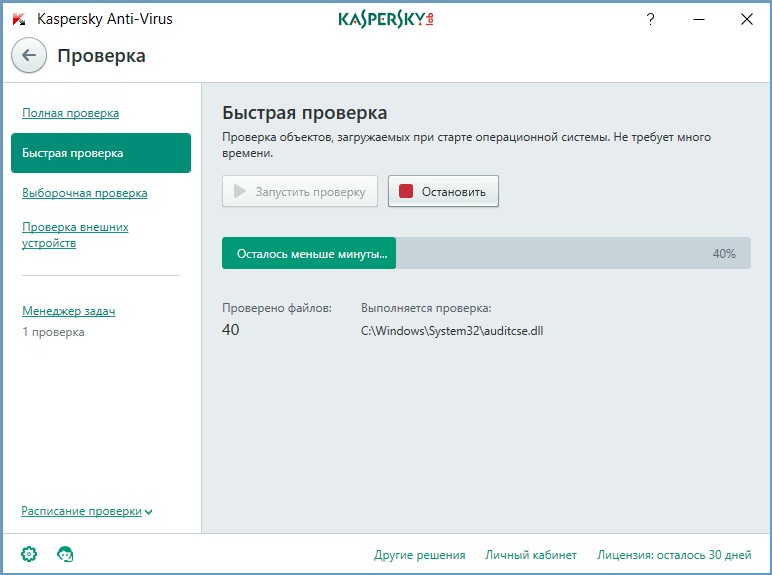
Lejupielādētie draiveri parasti tiek instalēti automātiski, bet jūs to varat manuāli izdarīt, izmantojot "Device Manager". Noklikšķiniet ar labo peles pogu uz neidentificēta aprīkojuma un atlasiet “Atjauniniet draiveri”, izvēloties “manuāli” metodi un norādiet lejupielādēto instalācijas failu atrašanās vietu. Dažreiz jums ir jānoņem vecais draiveris, lai veiksmīgi instalētu jaunu.
Bet tomēr visbiežāk iemesls, kāpēc dators neredz projektoru, atrodas uz virsmas, un to izraisa vienkārša neuzmanība, savienojot. Mūsdienu aprīkojums tiek izveidots ar visvienkāršāko vadību un savienojuma metodi. Rūpīgi izlasiet iepriekš apspriestos padomus, viņiem visbiežāk ir problēmas risinājums.
Ja nekas nepalīdz
Neaizmirstiet, ka moderns digitālais projektors ir diezgan sarežģīta elektroniska ierīce, kas var arī sabojāties. Ja jūs izmēģinājāt visas iepriekšminētās darbības, jūs pārbaudījāt savienojuma pareizību, iestatījāt draiverus, un projektors joprojām nav atzīts un nedarbojas, ir noderīgi to pārbaudīt un tas.
Lai to izdarītu, ir pietiekami, lai projektoru savienotu ar citu datoru, protams, ar autovadītāju uzstādīšanu, un, ja tas joprojām nedarbojas, iespējams, ka pati projektora problēma var “lidot” programmaparatūru, bloķēt kāds ķēdes elements un daudz vairāk. Mūs vienkārši izmet, un šī ierīce būs jāizliek remontam.
- « GRUB programmas kļūdas risinājums
- Ko darīt, ja zibatmiņas disks datorā pastāvīgi pazūd, tad parādās »

